كيفية إصلاح تطبيق YouTube Crashing على iPhone / iPad
"هل يواجه أي شخص آخر مشكلة في تعطل YouTube على نظام التشغيل iOS 12. لقد بدأ يحدث بعد التحديث إلى الإصدار 13.22 ويتعطل كلما قمت بفتح التطبيق."

يمكنك فتح موقع YouTube لمواكبة آخر التطوراتفيديو فيروسي فقط ليجد أن التطبيق يغلق بشكل غير متوقع أو ببساطة لن يعمل كما هو متوقع. يعد تعطل تطبيق YouTube على جهاز iPhone أحد أكثر المشاكل شيوعًا التي يواجهها المستخدمون ويمكن أن يكون سببها عدد من العوامل ، لا يقتصر على ولكن بما في ذلك اتصال الشبكة الخاطئ ، وتطبيق يوتيوب عفا عليها الزمن وغيرها الكثير.
لذلك أنت تتساءل عن سبب استمرار تعطل تطبيق YouTube الخاص بك ، فلا داعي للقلق بعد الآن. تقدم هذه المقالة عددًا من الحلول للمساعدة في القضاء على هذه المشكلة نهائيًا.
- 1. تحقق من إعدادات الشبكة
- 2. تحديث تطبيق YouTube
- 3. تحقق من شبكة التوجيه
- 4. مسح ذاكرة التخزين المؤقت على تطبيق YouTube
- 5. تحديث دائرة الرقابة الداخلية لإصلاح يوتيوب تحطم
- 6. أعد تشغيل iPhone / iPad لإصلاح تطبيق YouTube Crashing
- 7. أعد تثبيت تطبيق YouTube على جهاز iPhone الخاص بك
- 8. إصلاح YouTube Crashing على iPhone دون فقد البيانات
1. تحقق من إعدادات الشبكة
منذ يوتيوب لا تحتاج للاتصالالإنترنت ، في بعض الأحيان يمكن أن يتسبب اتصال الشبكة الخاطئ في تعطل التطبيق. هذا صحيح بشكل خاص عند تغيير الشبكات باستمرار. لذلك من المهم التحقق من شبكتك قبل القيام بأي شيء آخر. إحدى الطرق التي يمكنك من خلالها إصلاح شبكة معيبة هي إعادة تعيينها.
الخطوة 1: افتح تطبيق الإعدادات على جهاز iPhone الخاص بك ، ثم انقر فوق عام
الخطوة 2: اضغط على "إعادة تعيين" وفي الخيارات المقدمة ، انقر على "إعادة تعيين إعدادات الشبكة".

2. تحديث تطبيق YouTube
يمكن أن يتعطل تطبيق YouTube أيضًا عندما لا يكون محدثًا. اتبع هذه الخطوات البسيطة لتحديث التطبيق ومعرفة ما إذا كان ذلك يحل المشكلة ؛
الخطوة 1: قم بتشغيل متجر التطبيقات على جهاز iPhone الخاص بك.
الخطوة 2: اضغط على أيقونة "التحديثات" ثم قم بالتمرير للعثور على تطبيق YouTube.
الخطوة 3: اضغط على "تحديث" وانتظر اكتمال العملية.
3. تحقق من شبكة التوجيه
إذا كنت لا تزال تواجه مشاكل حتى بعدإعادة ضبط الشبكة وتحديث التطبيق ، قد تحتاج إلى التحقق مما إذا كان جهاز التوجيه يعمل بشكل صحيح. تحقق من إعدادات جهاز التوجيه للتأكد من تكوينه بشكل صحيح. إذا كنت بحاجة إلى ذلك ، يمكنك حتى إعادة تعيين جهاز التوجيه ومحاولة إعادة الاتصال.
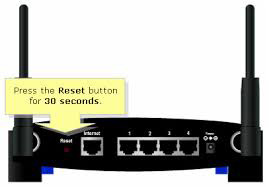
4. مسح ذاكرة التخزين المؤقت على تطبيق YouTube
يمكن أن يؤدي مسح ذاكرة التخزين المؤقت على تطبيق YouTube أيضًا إلى حل المشكلة نهائيًا. يجب أن تساعدك هذه الخطوات البسيطة في القيام بذلك ؛
الخطوة 1: انقر نقرا مزدوجا على زر المنزل
الخطوة 2: اسحب لأعلى على تطبيق YouTube لإنهائه. سيؤدي هذا إلى مسح ذاكرة التخزين المؤقت لـ YouTube تمامًا.
أعد فتح التطبيق لمعرفة ما إذا كان يعمل على ما يرام.

هل تريد تسجيل مقاطع الفيديو بنفسك؟ تعرف على كيفية تسجيل مقاطع فيديو YouTube على iPhone / iPad.
5. تحديث دائرة الرقابة الداخلية لإصلاح يوتيوب تحطم
إذا تسبب أحد التحديثات في حدوث المشكلة ، في بعض الأحيان يمكن لـ Apple إصدار تحديث برنامج آخر مصمم لإصلاح هذه المشكلات. اتبع هذه الخطوات البسيطة للتحقق من توفر تحديث وتثبيته ؛
الخطوة 1: افتح تطبيق الإعدادات على جهازك ثم اضغط على "عام".
الخطوة 2: اضغط على "تحديثات البرامج" وإذا كان هناك تحديث متاح ، فانقر على "تنزيل وتثبيت".

عند اكتمال العملية ، افتح YouTube لمعرفة ما إذا كان لا يزال يتعطل.
6. أعد تشغيل iPhone / iPad لإصلاح تطبيق YouTube Crashing
تعد إعادة تشغيل جهاز iPhone طريقة بسيطة أخرى لإصلاح ليس فقط هذه المشكلة ولكن أيضًا جميع المشكلات البسيطة التي تؤثر على الجهاز. إليك كيفية إعادة تشغيل جهاز iPhone.
لفون 8 والإصدارات السابقة ؛ اضغط مع الاستمرار على القمةزر (جانبي) حتى ترى شريط التمرير واسحبه لإيقاف تشغيل الجهاز. الآن ، اضغط مع الاستمرار على زر Top (جانب / قوة) حتى يظهر شعار Apple.
بالنسبة إلى iPhone X: اضغط مع الاستمرار على الزر Side وأحد أزرار الصوت حتى يظهر شريط التمرير. اسحبه لإيقاف تشغيل الجهاز تمامًا. الآن ، استمر في الضغط على الزر الجانبي حتى يظهر شعار Apple.

7. أعد تثبيت تطبيق YouTube على جهاز iPhone الخاص بك
إذا فشل كل شيء آخر ، فقد تحتاج إلى حذف تطبيق YouTube وإعادة تثبيته على جهازك. يجب أن تساعد هذه الخطوات البسيطة ؛
الخطوة 1: حدد موقع تطبيق YouTube على الشاشة الرئيسية. انقر مع الاستمرار فوق الرمز حتى تبدأ جميع الرموز في الاهتزاز.
الخطوة 2: اضغط على (X) الذي يظهر بجوار أيقونة تطبيق YouTube وتأكد من أنك تريد حذفه بالنقر على "حذف".
الخطوة 3: انتقل الآن إلى متجر التطبيقات ، وابحث عن YouTube وأعد تثبيته على جهازك.

8. إصلاح YouTube Crashing على iPhone دون فقد البيانات
إذا فشلت جميع الحلول المذكورة أعلاه في إصلاحالمشكلة ، من المحتمل أن نظام التشغيل الخاص بك على iPhone قد يعاني من خلل في النظام يمكن أن يكون من الصعب إصلاحه. العمل مرة أخرى ، ويمكن استخدامه لإصلاح كل مشكلة تقريبًا مع iPhone بما في ذلك تعطل التطبيق أو وضع الاسترداد أو شاشة Apple Logo أو لن يعمل بشكل صحيح.
لاستخدام ReiBoot ، قم بتنزيل البرنامج وتثبيته على جهاز الكمبيوتر الخاص بك ، ثم اتبع هذه الخطوات البسيطة ؛
الخطوة 1: قم بتشغيل الأداة على جهاز الكمبيوتر الخاص بك وتوصيل iPhone الخاص بك إلى جهاز الكمبيوتر الخاص بك وانقر فوق إصلاح نظام التشغيل في البرنامج.

الخطوة 2: انقر فوق بدء إصلاح وتنزيل البرامج الثابتة لإصلاح نظام التشغيل.

الخطوة 3: بعد تنزيل حزمة البرامج الثابتة ، انقر فوق إصلاح الآن لبدء إصلاح جهازك.

الخط السفلي
إذا استمر تعطل تطبيق YouTube الخاص بك بشكل غير متوقع ، فمن المفترض أن تساعدك الحلول المذكورة أعلاه على العمل بشكل طبيعي مرة أخرى. نوصيك بتجربة حل واحد تلو الآخر حتى يتم إصلاح الجهاز.








![[محلول] يعمل تطبيق iOS 12 / iOS 11 Notes على الحفاظ على الأعطال على أجهزة iPhone و iPad](/images/ios-11/solved-ios-12ios-11-notes-app-keeps-crashing-on-iphone-and-ipad.jpg)
